Cómo poner a punto Google Maps para tus viajes de Semana Santa

Gettyimages
- Con Google Maps perfectamente configurado podrás conducir tranquilo y seguro en Semana Santa.
- Evita sorpresas con los radares, mantente al tanto del tráfico y disfruta el viaje sin preocupaciones.
Con la Semana Santa a la vuelta de la esquina, es el momento perfecto para desconectar y escapar de la rutina. Si ya tienes preparado tu viaje por carretera con tu familia o amigos, es vital que te asegures de tener todo listo y que pongas a punto Google Maps.
Esta aplicación se ha convertido en la herramienta indispensable para los conductores, especialmente durante estos días, cuando las carreteras se llenan de viajeros.
Google Maps no solo te proporciona direcciones precisas para llegar a tu destino, sino que también te mantiene informado sobre los radares, el estado del tráfico y cualquier accidente que pueda surgir en tu camino.
En España, es una de las apps de navegación más utilizadas, gracias a su amplia gama de funciones y su excelente compatibilidad con Android Auto, lo que la convierte en una herramienta imprescindible durante la Semana Santa y en cualquier época del año.
¿Por qué Google Maps es la mejor opción para tus viajes?
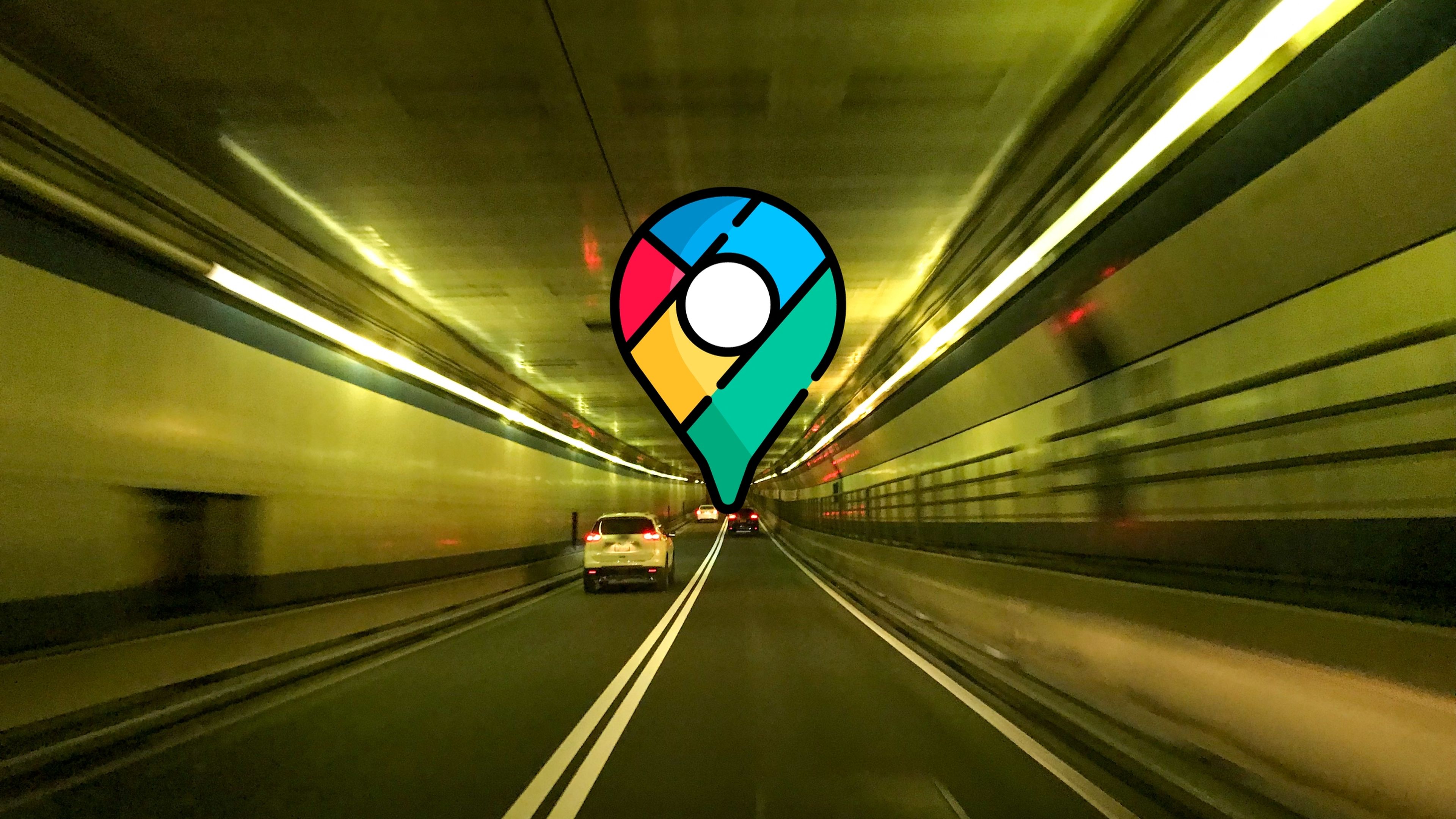
No es ningún secreto que la app de mapas de Google es la más completa del mercado. Utiliza datos actualizados y algoritmos avanzados para proporcionar direcciones precisas y detalladas, lo que te permite llegar a tu destino rápidamente.
Una de las características más destacadas es su capacidad para mostrar información en tiempo real sobre el tráfico en las carreteras. Esta función te permite evitar atascos y seleccionar rutas alternativas para llegar más rápido a tu destino, lo que te ahorra tiempo en tu viaje.
De igual manera, te mantiene informado sobre la ubicación de los radares de velocidad y los límites de velocidad en tu ruta, esencial para cumplir con las normas de tráfico y evitar multas. Esta función te notifica si estás superando el límite, permitiéndote ajustar tu velocidad en consecuencia.
Si estás a punto de emprender tu viaje de Semana Santa, aquí te compartimos algunos consejos para poner a punto Google Maps y asegurarte de que esté listo para proporcionarte la información que necesitas durante tu trayecto.
Activa el tráfico en el tipo de mapa
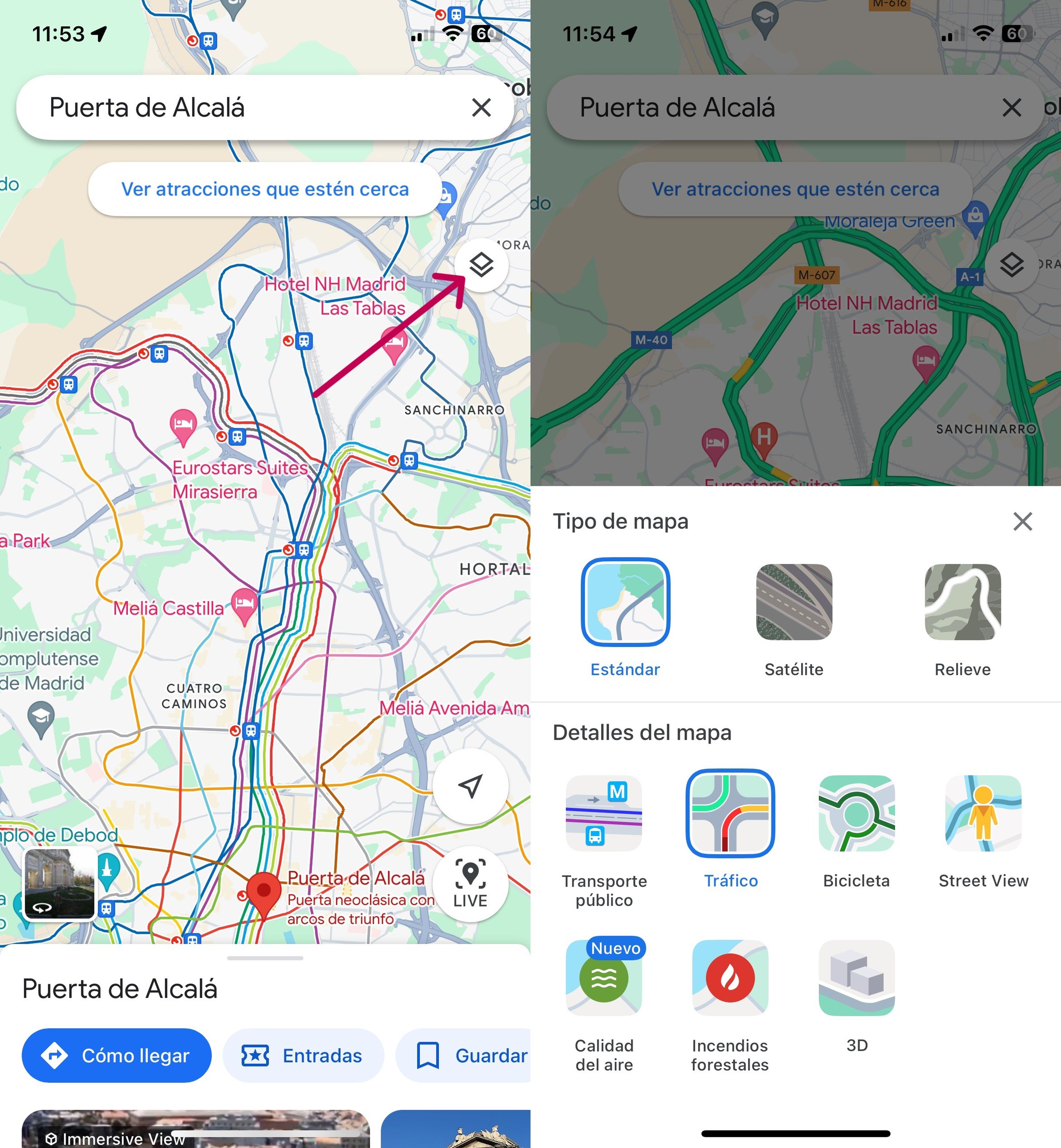
Computer Hoy
Para activar la capa de tráfico en Google Maps, abre la aplicación en tu dispositivo móvil y toca el icono de capas que se encuentra en la esquina superior derecha de la pantalla.
Desde aquí, selecciona la opción Tráfico para habilitar la visualización de la densidad de tráfico en las carreteras. Los colores verde, amarillo y rojo indicarán el flujo de coches en tiempo real, lo que te permitirá planificar rutas alternativas si es necesario.
Activa los radares
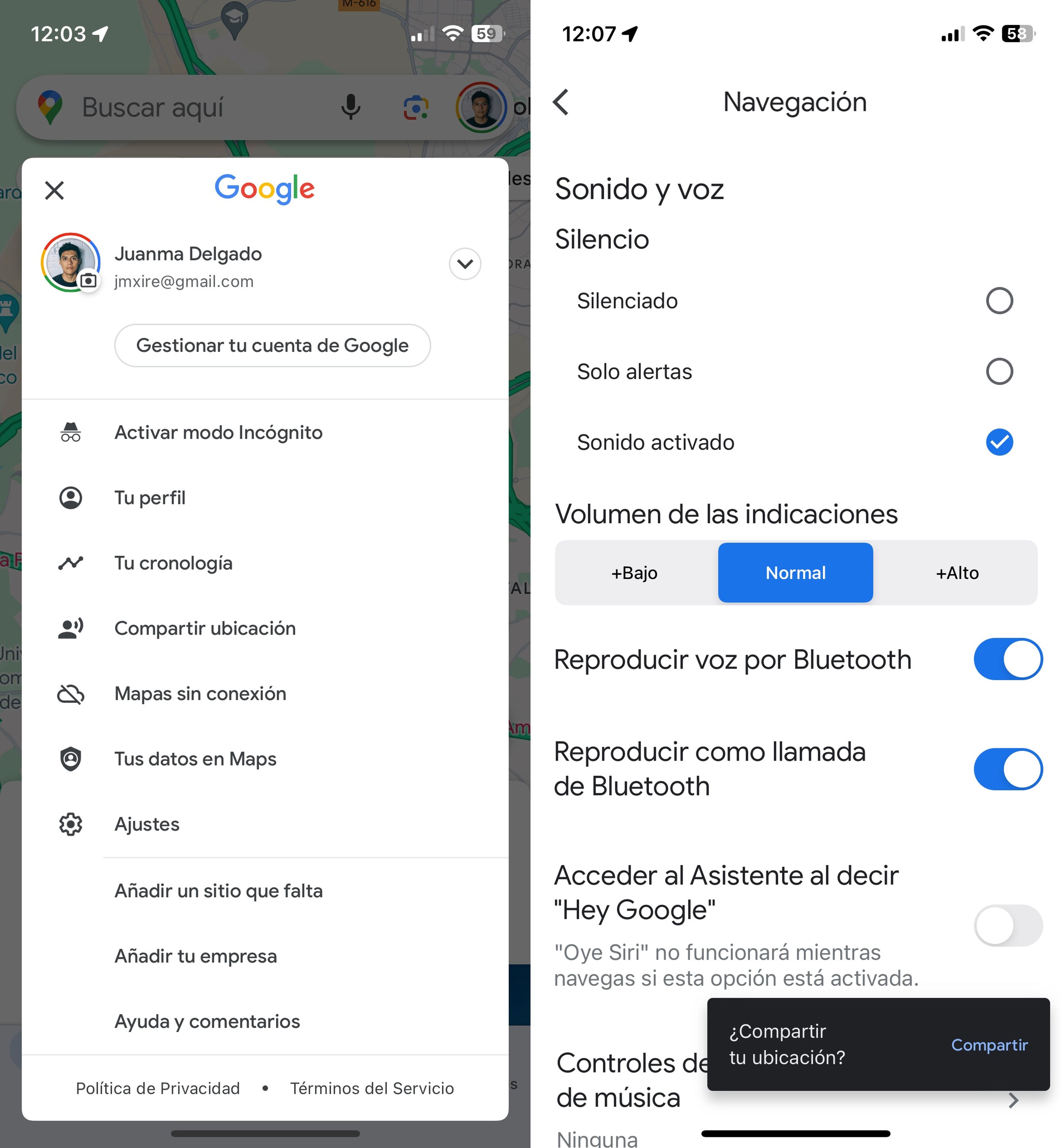
Computer Hoy
Para evitar multas, verifica que la función para que la app te alerte de los radares esté activada en la configuración de Google Maps. De esta manera, recibirás notificaciones sobre la presencia de radares en tu ruta y podrás ajustar tu velocidad en consecuencia.
Para ello, abre la aplicación y accede a la configuración tocando tu foto de perfil en la esquina superior derecha.
Luego, selecciona Ajustes, Navegación y debes asegurarte de que la función Sonido y Reproducción de los avisos de audio esté activado, esto para recibir notificaciones sobre la presencia de radares en la carretera mientras estás al volante.
Actualiza la app y borra los datos de la caché
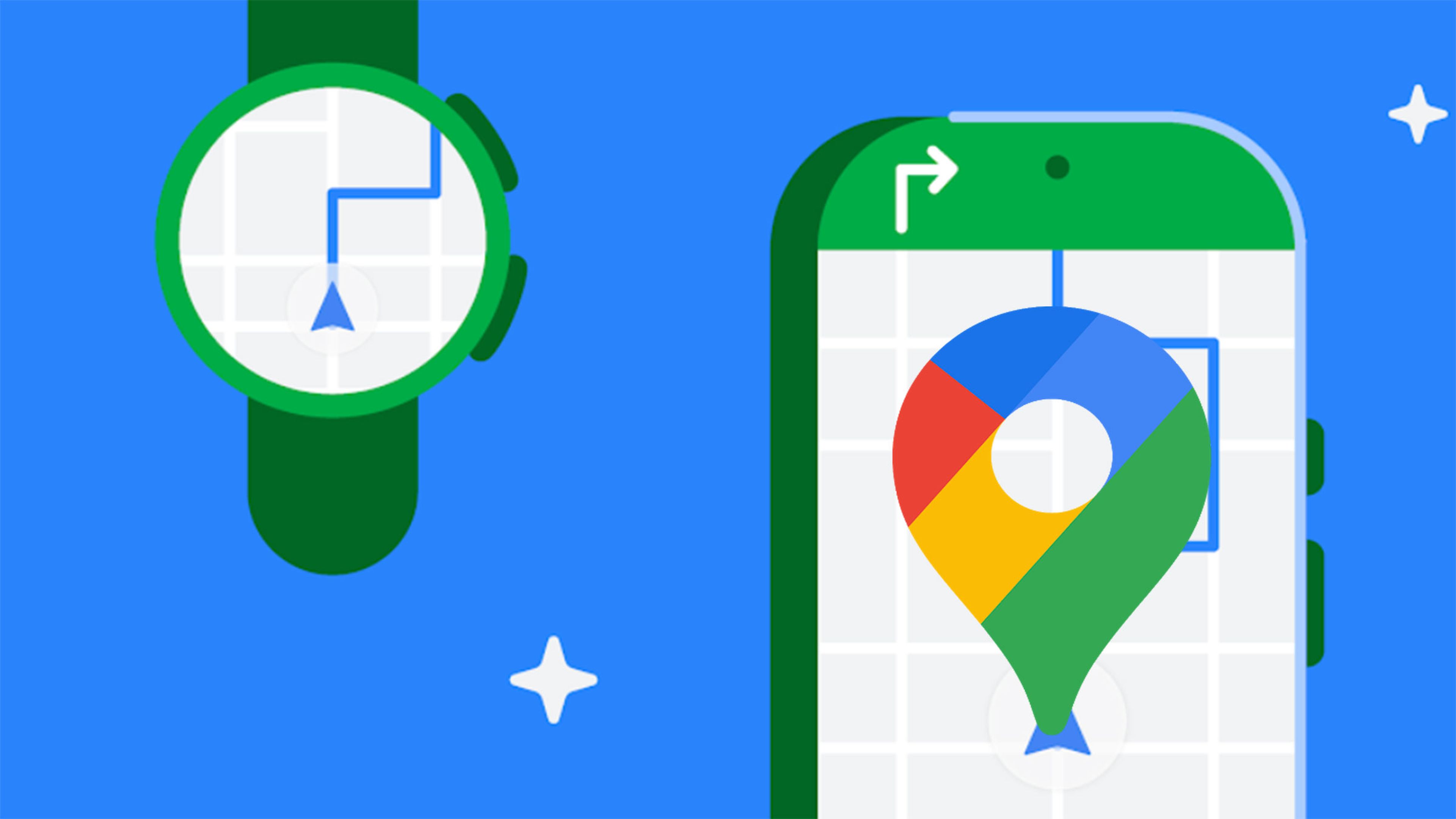
Antes de salir de casa, asegúrate de tener la última versión de Google Maps instalada en tu dispositivo móvil. Además, borra los datos de la caché de la aplicación para garantizar un funcionamiento óptimo durante tu viaje.
Para actualizar es bastante fácil, solo dirígete a la tienda de aplicaciones de tu dispositivo (Google Play Store en dispositivos Android o App Store en dispositivos iOS) y busca la app.
Si hay una actualización disponible, verás un botón que te permitirá instalarla. Una vez que hayas actualizado, puedes borrar los datos de la caché siguiendo estos pasos: En Android, Ve a la configuración de tu dispositivo, luego selecciona Aplicaciones y busca Google Maps.
Dentro de los ajustes, selecciona Almacenamiento y luego Borrar caché. Esto eliminará los datos temporales de la aplicación y puede ayudar a resolver problemas de rendimiento. En iOS no hay función para borrar la caché, pero puedes probar en desinstalar e instalar la app.
Comprueba que tu plan de datos móviles esté activo
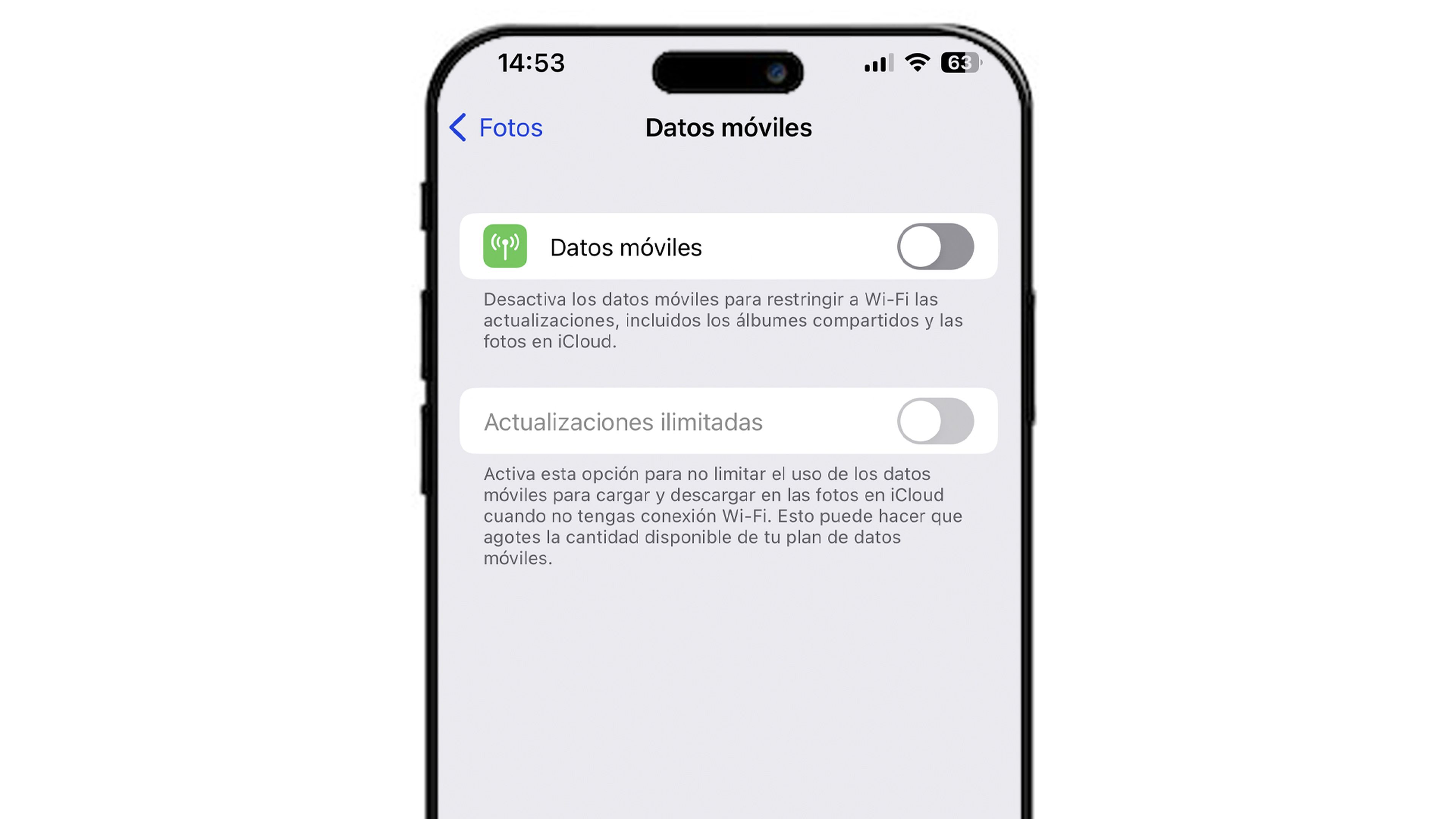
Para aprovechar al máximo Google Maps durante tu viaje en Semana Santa, asegúrate de tener un plan de datos móviles activo en tu dispositivo. De esta manera, podrás recibir actualizaciones en tiempo real sobre el tráfico y los contratiempos en tu ruta.
Para verificar que tu plan de datos esté activo, abre la configuración de tu dispositivo y selecciona Conexiones o Datos móviles, luego, asegúrate de que estén activados. También puedes verificar la SIM de la operadora, así como la intensidad de la señal de tu red móvil para asegurarte de tener una conexión estable.
Calibra la brújula
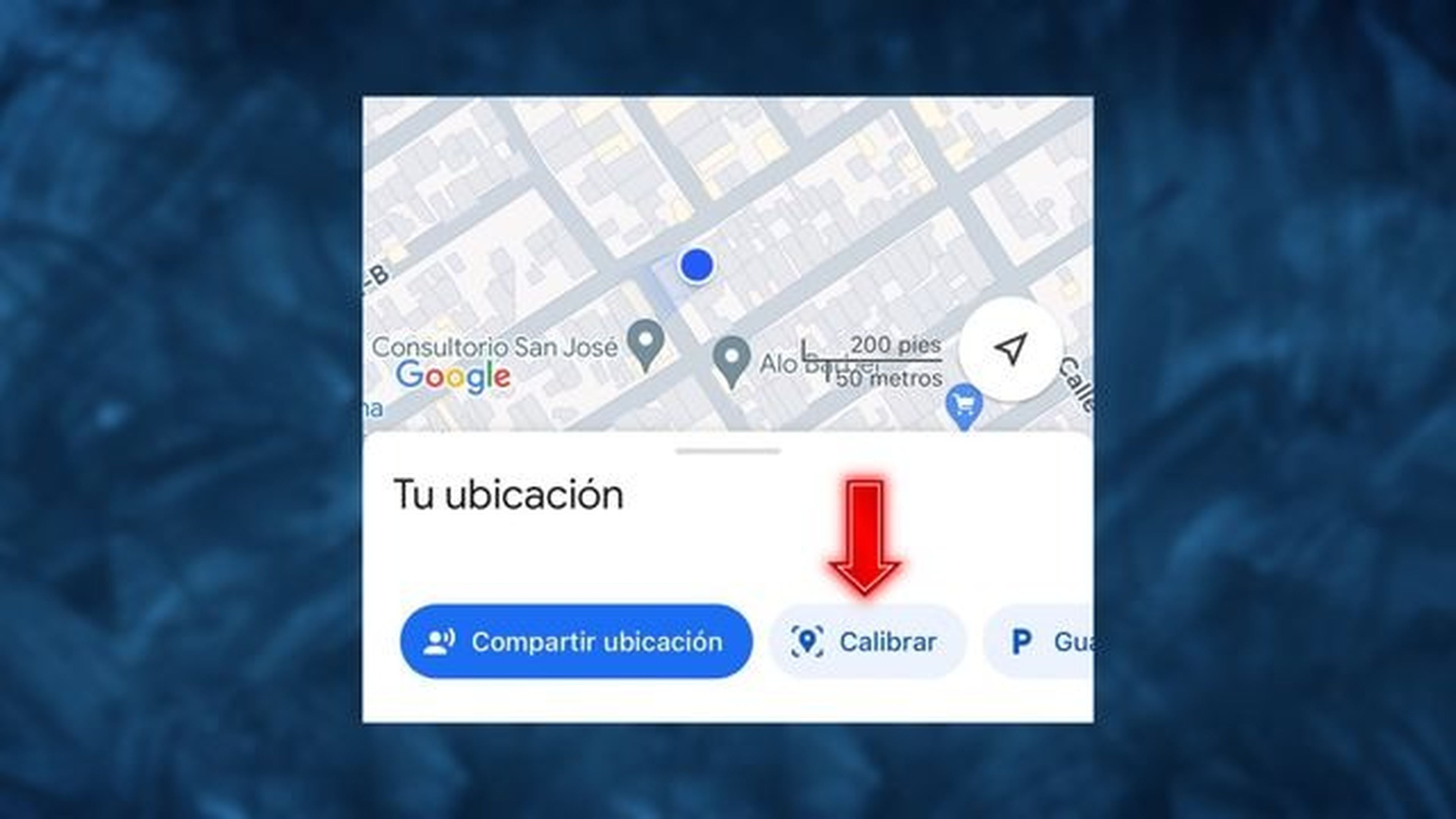
Si experimentas problemas con la brújula, puedes calibrarla dentro de la propia aplicación. El primer paso es abrir Google Maps en tu dispositivo, no importa si es Android o iOS. Busca y selecciona el punto azul que indica tu posición actual en el mapa.
En el panel que se despliega en la parte inferior de la pantalla, haz clic en el botón Calibrar. Si la aplicación te solicita acceso a la cámara, válida esta solicitud haciendo clic en el botón Siguiente.
Es importante que orientes el móvil y prestes atención al entorno durante la calibración. Luego, espera a que la app determine tu ubicación y listo, Google Maps debería estar calibrado y funcionando perfectamente.
Otra opción es mover tu dispositivo en forma de ocho. Esto ayudará a calibrar la brújula y mejorar la precisión de las indicaciones de navegación.
Descarga mapas para navegar sin conexión
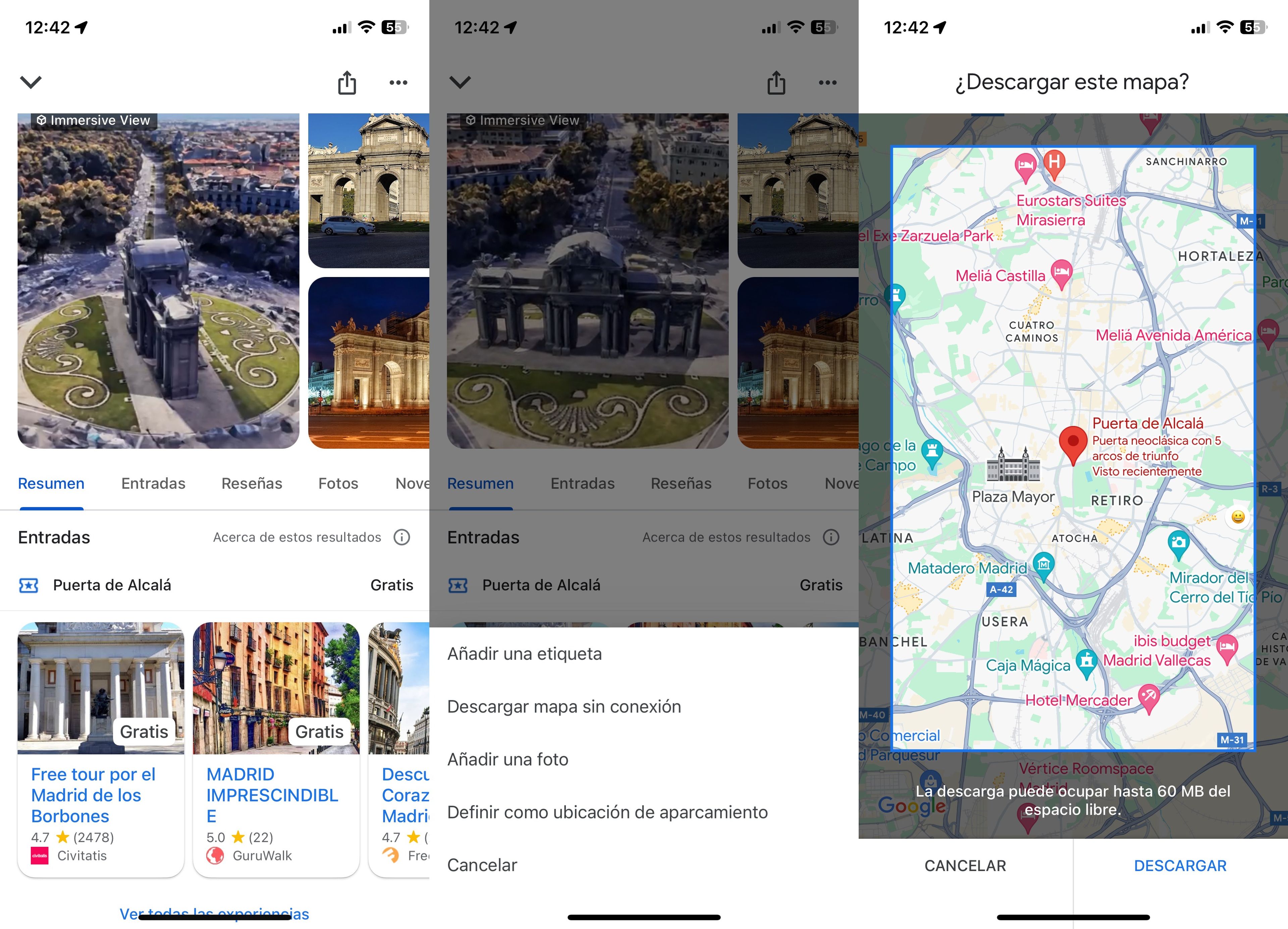
Computer Hoy
Por último, considera descargar mapas sin conexión para las áreas por las que planeas viajar. De esta manera, podrás acceder a la información de navegación incluso si pierdes la conexión a Internet durante tu trayecto.
Para descargar mapas en Google Maps, abre la aplicación y busca la ubicación que deseas descargar. Toca la barra de búsqueda en la parte superior de la pantalla y escribe el nombre de la ubicación.
Una vez que hayas encontrado la ubicación, toca los tres puntos que se encuentran en la parte superior de la pantalla y selecciona Descargar o Descargar mapa sin conexión. Sigue las instrucciones en pantalla para seleccionar el área y descarga el mapa para acceder a él sin conexión a Internet durante tu viaje.
Otros artículos interesantes:
Descubre más sobre Juan Manuel Delgado, autor/a de este artículo.
Conoce cómo trabajamos en Computerhoy.


